La privacidad de los navegadores Web es algo realmente importante y que todo usuario debe tener en cuenta. Con el objetivo de mejorar esta privacidad, navegadores como Google Chrome ofrece a sus usuarios una gran cantidad de herramientas y opciones con las que podrán proteger sus datos e información personal. En este aspecto, uno de los aspectos a proteger es la predicción o la función de autocompletar de la barra de URLs de tu navegador Google Chrome.
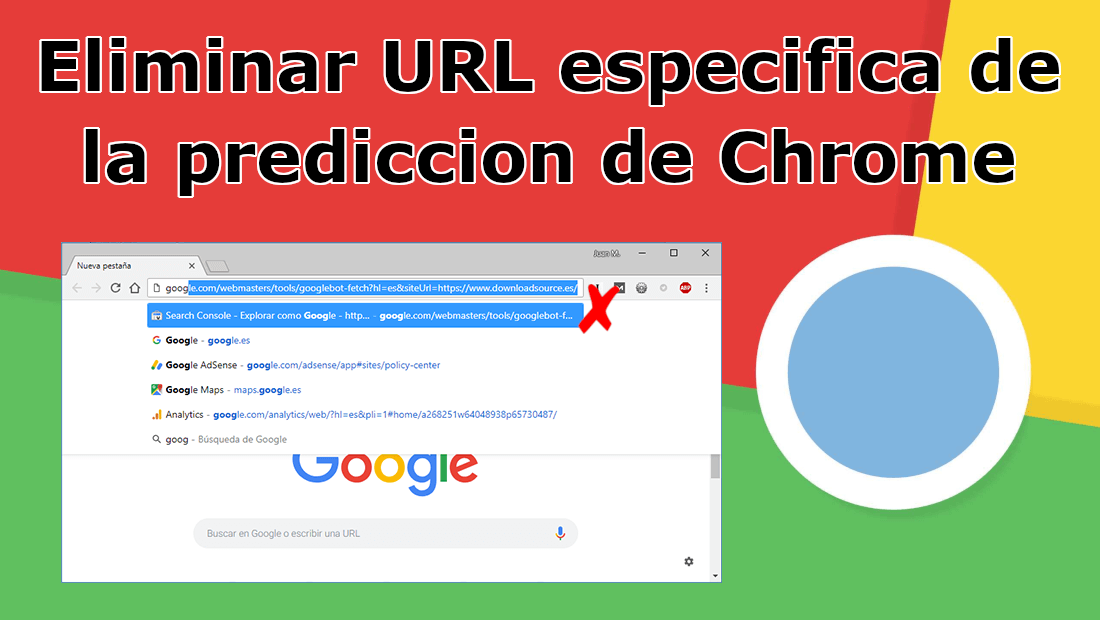
También te puede interesar: Cómo desactivar el inicio de sesión automático en Google Chrome 69
La función autocompletar de Google Chrome es de gran utilidad, ya que facilita la búsqueda de términos en Google así como el acceso a sitios Webs sin tener que escribir todos todas las letras de lo que estás buscando. Esto hace que cuando comiences a escribir una URL en la barra de direcciones, Chrome te mostrará una lista de las entradas que coinciden con texto que estés introduciendo. Cuanto más escribas, más refinadas serán las sugerencias ofrecidas por Chrome.
Sin embargo, esto también puede jugarte una mala pasada en el caso de que alguien más use tu navegador Chrome ya que con esta predicción puede revelar ciertas URLs a las que has accedido anteriormente y que no quieres que otros usuarios las conozcan. Pero este no es el único inconveniente ya que la opción Autocompletar no siempre es tan precisa y correcta y puede que en ocasiones, la URL sugerirá no se corresponda a la que verdaderamente quieres acceder.
En estos casos puede que te plantees la posibilidad de borrar ciertas URLs para que cuando comiences a escribir algún término, no se muestre dicha URL y se muestra la que tu realmente deseas. Pero, ¿realmente se puede elimina una URL específica de las sugerencias de autocompletar de Chrome?
Pues la respuesta es un rotundo Si y además es bastante sencillo. Dicho esto a continuación te mostramos paso a paso como eliminar una URL de las mostradas en la predicción al empezar a escribir un término de búsqueda en la barra de direcciones:
Cómo eliminar una URL específica de las sugerencias de la herramienta Autocompletar de Google Chrome
Lo primero que tendremos que hacer será abrir nuestro navegador Web Google Chrome y comienza a escribir el término para que se visualice la URL que desea borrar de la predicción. Una vez que aparezcas en la predicción que quieres eliminar deberás marcarla utilizando para ello la tecla de fechas Arriba y A Bajo de tu teclado.
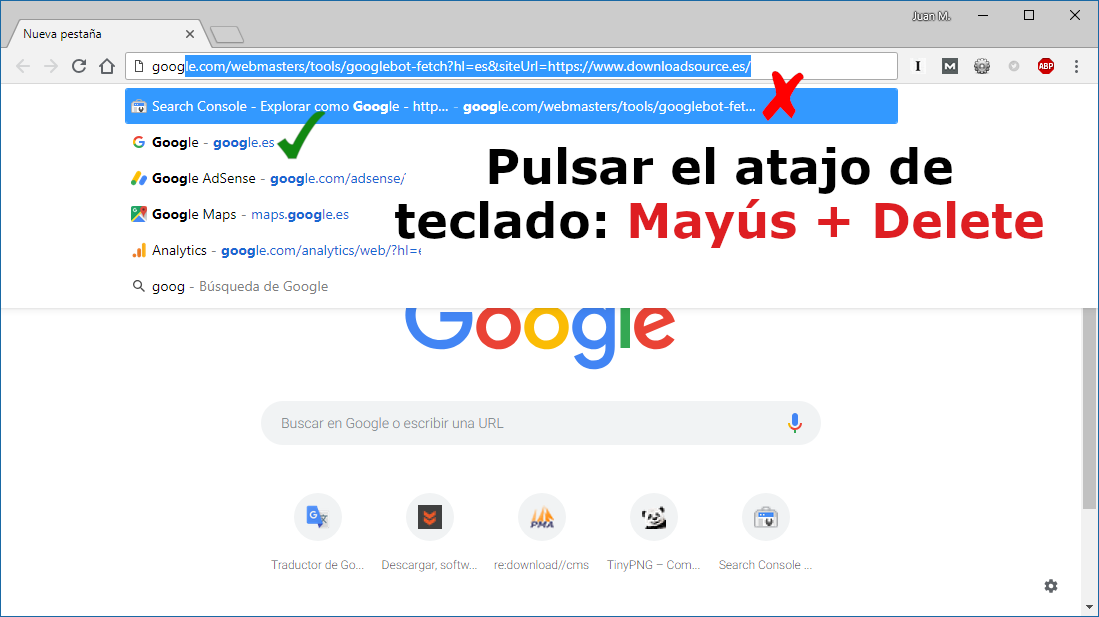
Cuando esta URL esté marcada deberás hacer uso del atajo de teclado: Mayúscula + Eliminar (Delete). Esto hará que de manera automática la URL no deseadas en las predicciones se eliminará y no volverá a mostrarse en la opción autocompletar.
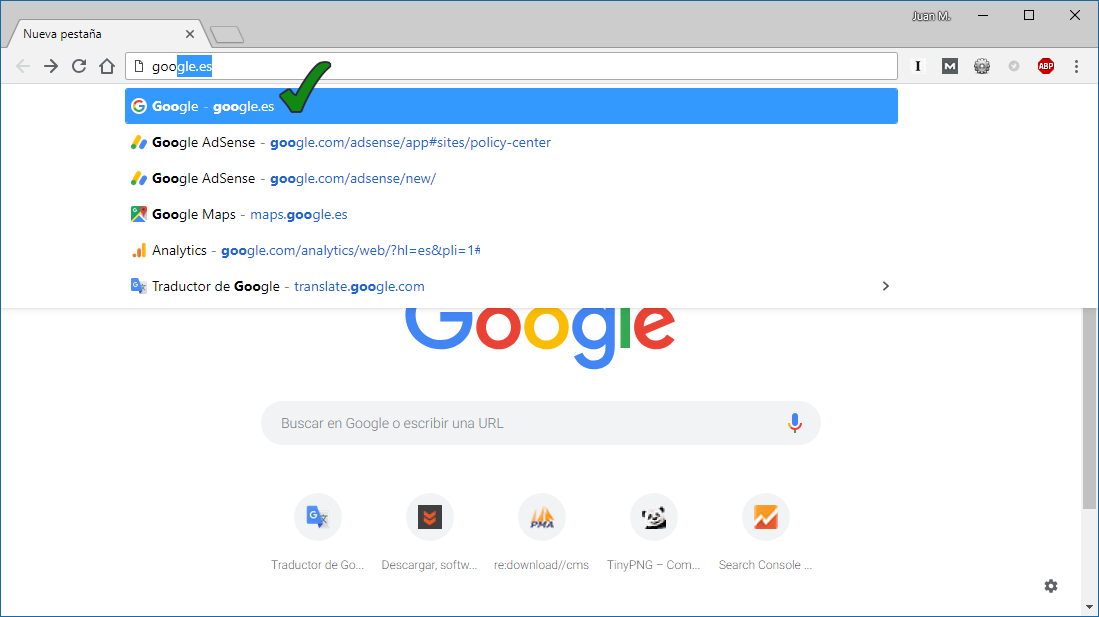
Si por otro lado lo que deseas es eliminar una gran cantidad de las entradas de la predicción de Chrome podrás hacerlo mediante la eliminación de todos los datos de navegación del navegador. Hacerlo restablecerá el navegador y eliminará la predicción que no se correspondía con la URL que tu deseas.
Si finalmente decides eliminar los datos de navegación del navegador Google Chrome, tendrás que hacer clic en el icono en forma de tres puntos verticales para acceder al menú, y una vez aquí tendrás que dirigirte a: Configuración> Configuración Avanzada > Privacidad y seguridad > Borrar datos de navegación> Configuración Avanzada. Aquí tendrás que marcar todas las casillas de verificación que consideres apropiadas y presione por último haz clic en el botón azul: Borrar datos.
Nota: Al borrar todos los datos de navegación para forzar a la función autocompletar de Chrome que muestre entre las predicciones de tu entrada la URL de la Web deseada, deberás acceder a la misma utilizando la palabra que sueles usar como termino de búsqueda.
